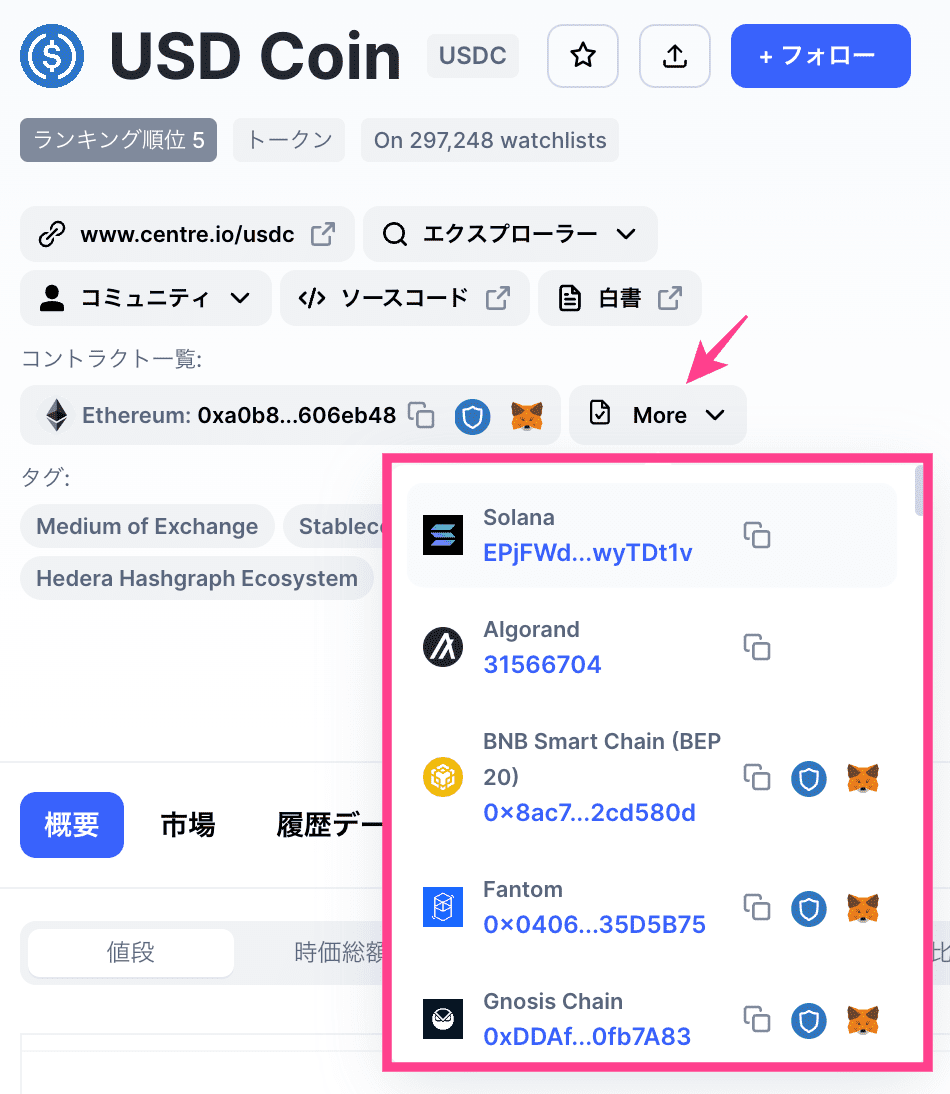初心者さん
初心者さんメタマスクにトークンを追加するにはどうすればいいの?
このような悩みを解決する記事です。
MetaMaskのトークン追加には「自動」「手動」2つの方法があります。
手順どおりに進めれば1分で完了!
はじめに、スマホ・PCのトークン追加方法を紹介し、次に「トークンの追加ができないときの対処法」を解説。
この記事を読めば、MetaMaskへのトークン追加がかんたんにできるようになりますよ。


取引所からメタマスクへ送金すると1,000円ほど手数料が発生します。
※コインチェック・ビットフライヤーは0.005ETH(約1,250円)
GMOコインならメタマスクへの送金手数料が無料!
\ 最短10分 /
MetaMaskはトークンをまとめて管理できる
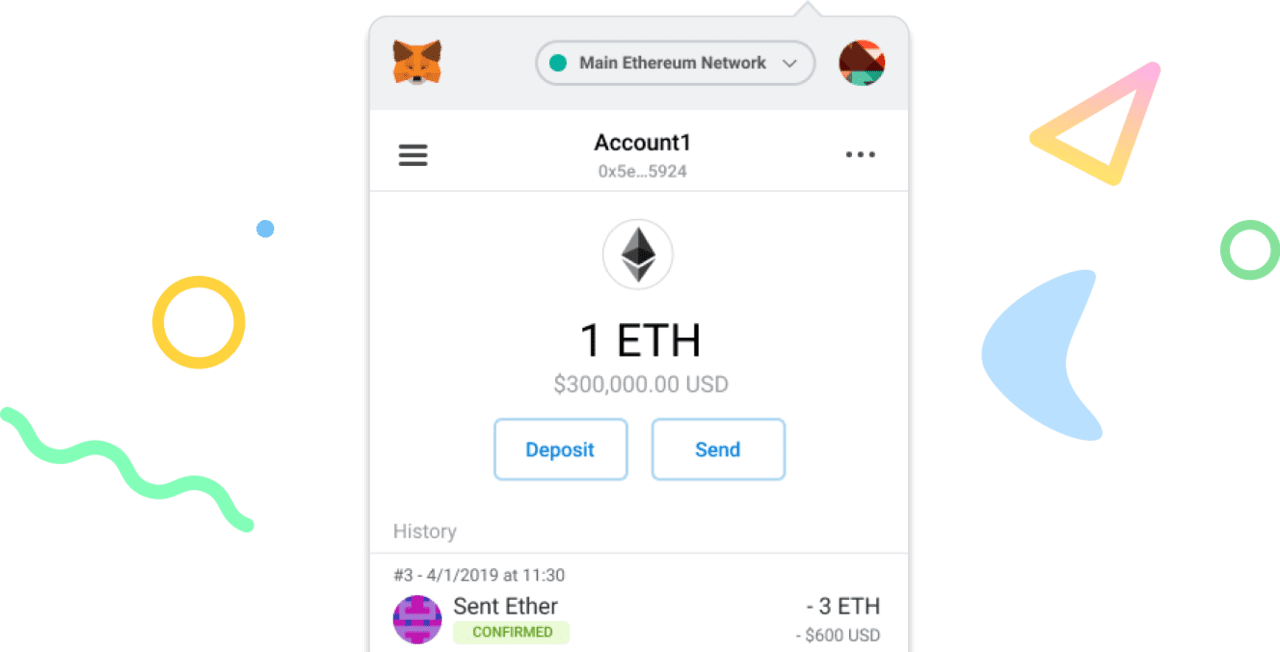
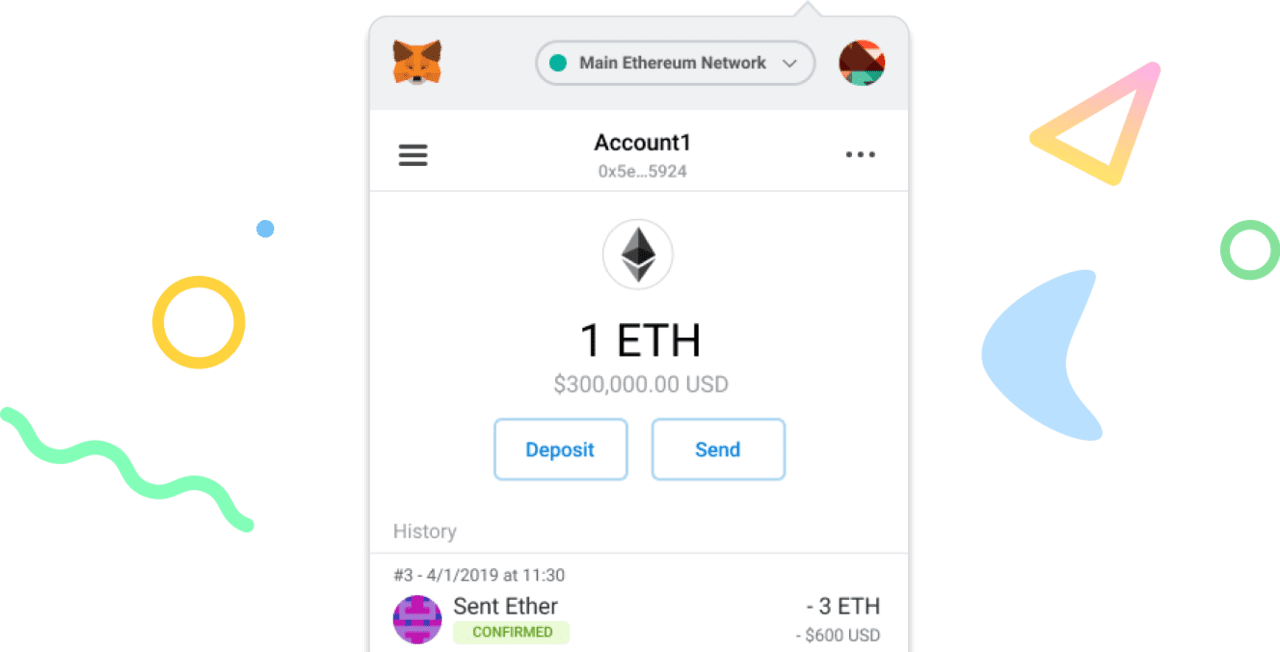
| 主なチェーン | 主なトークン(暗号資産) |
|---|---|
| イーサリアムチェーン | ETH、USDT、USDC、BNB、BUSD |
| バイナンススマートチェーン | BNB、ETH、USDT、USDC、BUSD |
| ポリゴンチェーン | MATIC、ETH、USDT、BNB、NXD |
| アバランチチェーン | AVAX、USDT、USDC、BUSD、NXD |
MetaMaskはイーサリアムのブロックチェーン規格「ERC-20」や、BSC規格のバイナンススマートチェーンなど複数のチェーンを一元管理できるデジタルウォレットです。
ちなみに、ビットコイン(BTC)はイーサリアムと互換性がないため追加できません。
【スマホ】MetaMaskにトークンを追加する方法
スマホ版のMetaMaskにトークンを追加する方法を解説します。
- 自動追加
- 手動|トークン名を検索
- 手動|カスタムトークン
- 手動|CoinMarketCap(コインマーケットキャップ)
自動追加
スマホアプリの「MetaMask」を開きます。
メニュー→設定
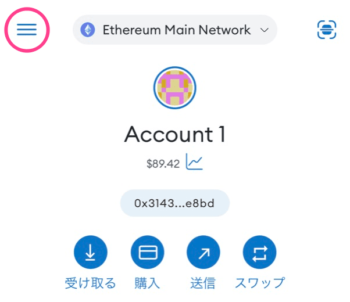
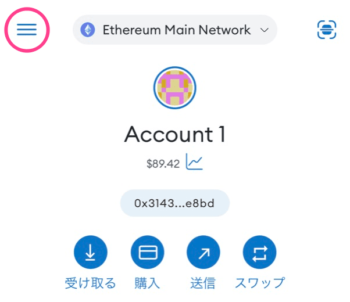
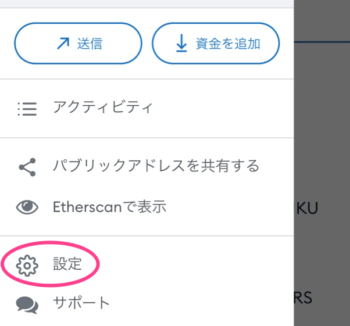
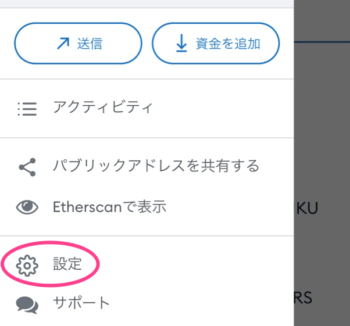
詳細設定→改善されたトークン検出
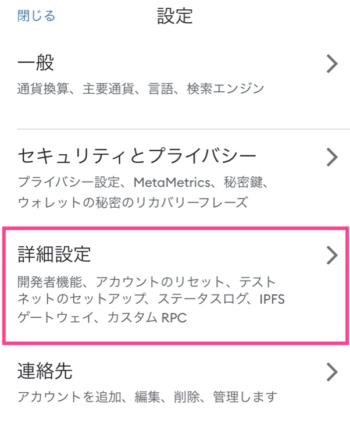
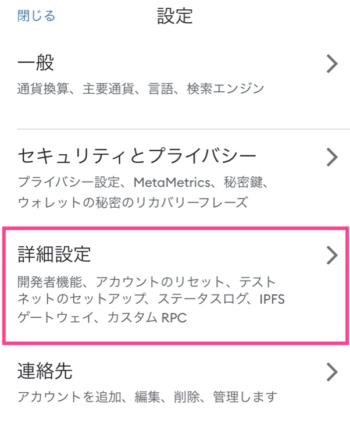
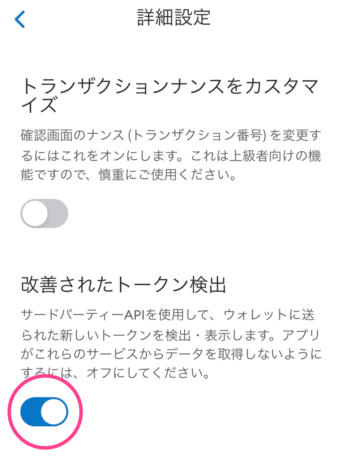
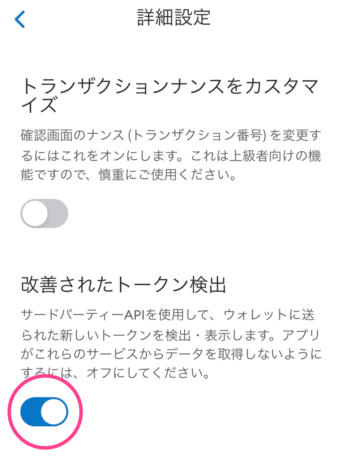
これで、今後入手した仮想通貨が自動表示されるようになります。
手動|トークン名を検索
スマホアプリの「MetaMask」を開きます。
トークンをインポート→トークン名を入力・選択
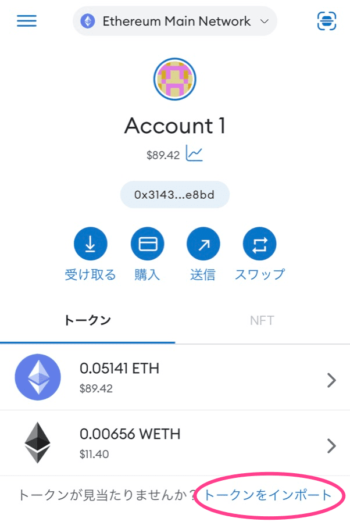
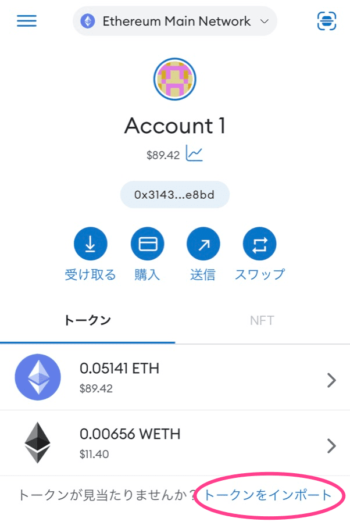
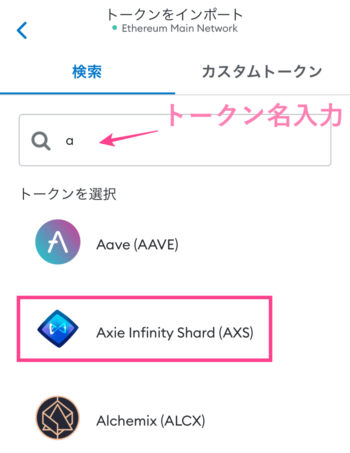
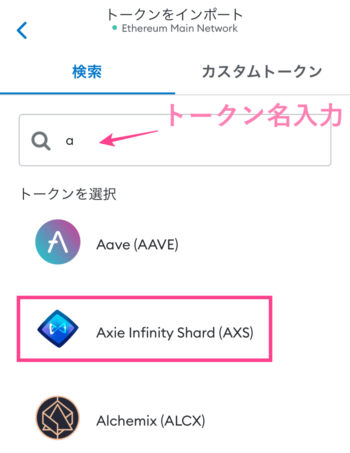
インポート→完了!
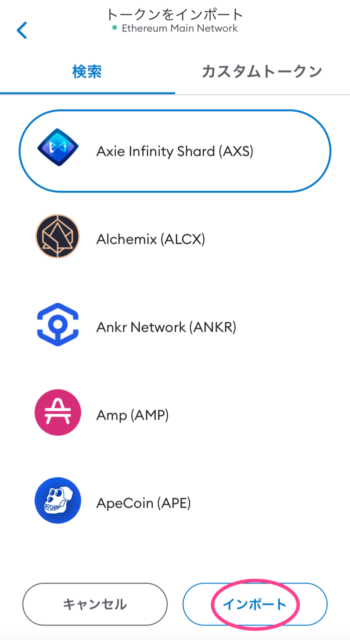
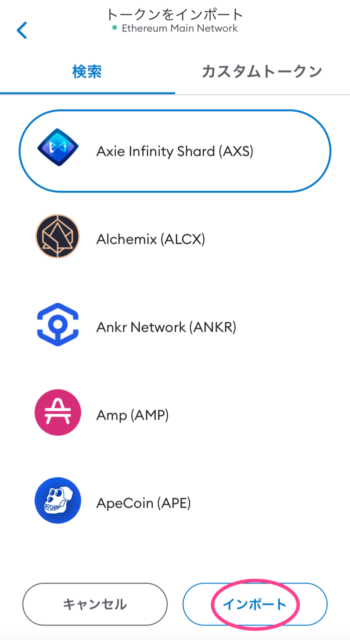
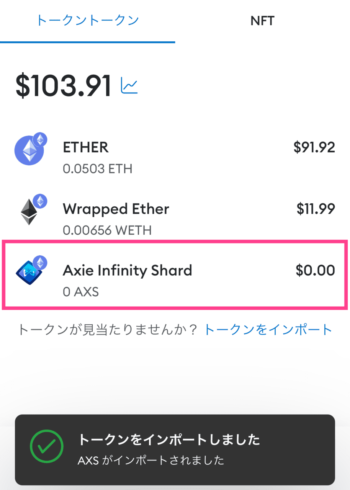
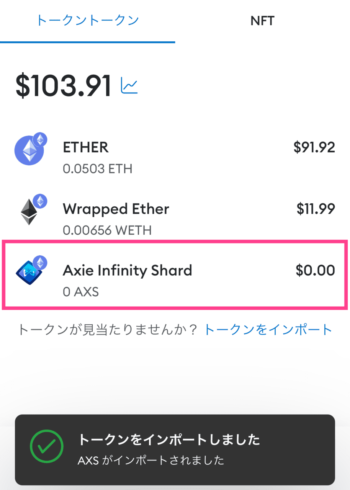
手動|カスタムトークン
検索してもトークンが見つからない場合はこちら。
スマホアプリの「MetaMask」を開きます。
メニュー→Etherscanで表示
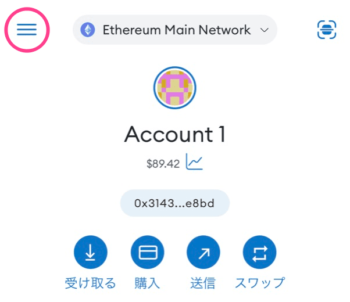
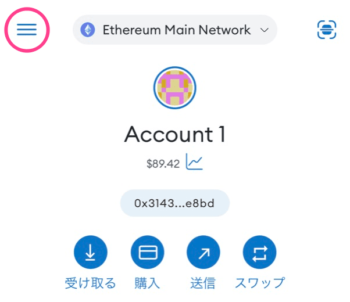
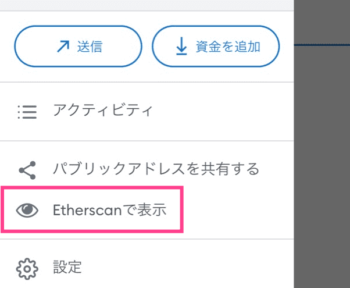
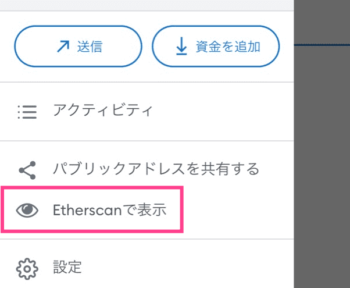
Etherscan(外部サイト)が自動表示。
検索窓にトークン名を入力、選択→「Other info」→コントラクトアドレスをコピー
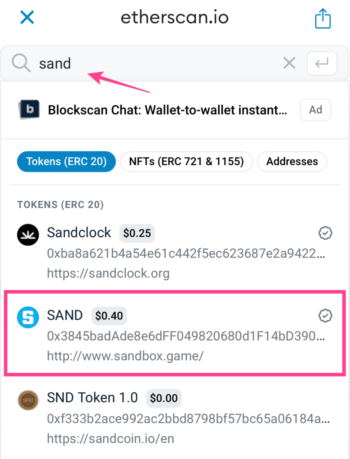
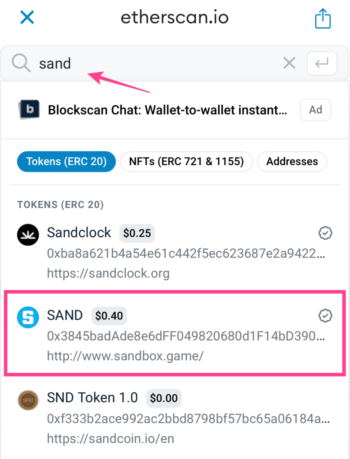
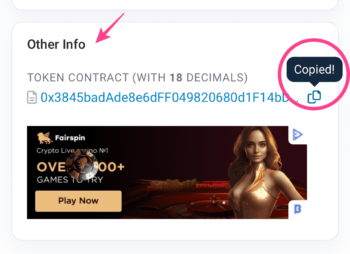
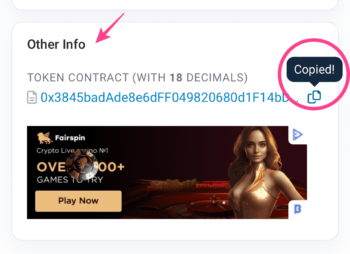
MetaMaskに戻りトークンをインポート
カスタムトークン→トークンアドレス貼り付け→インポート
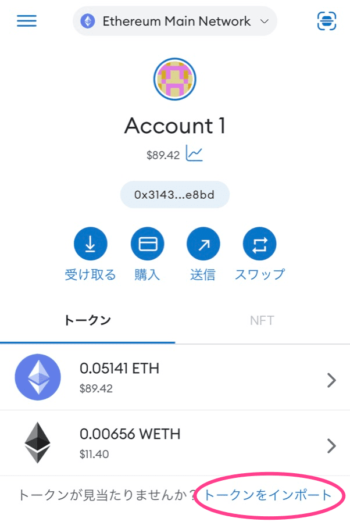
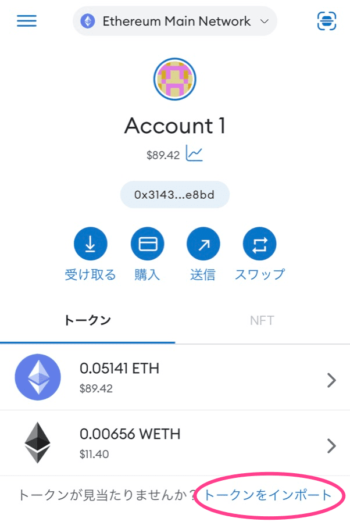
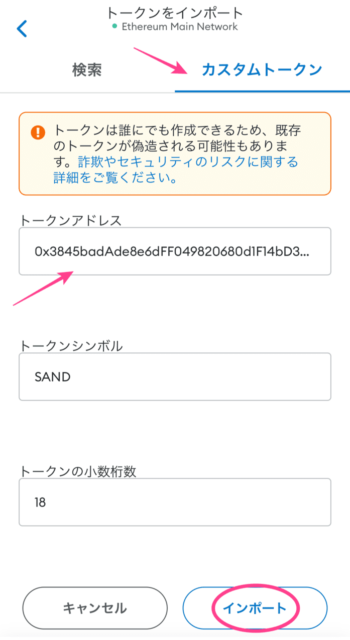
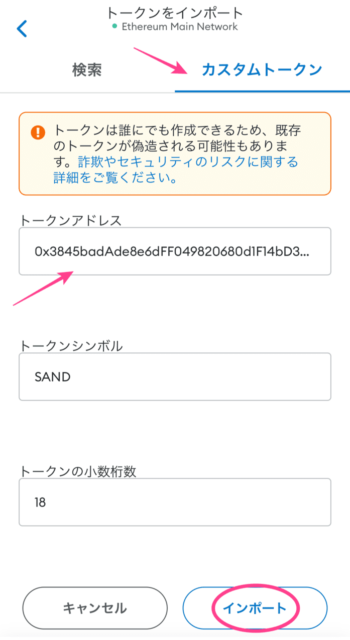
トークンが追加されました。
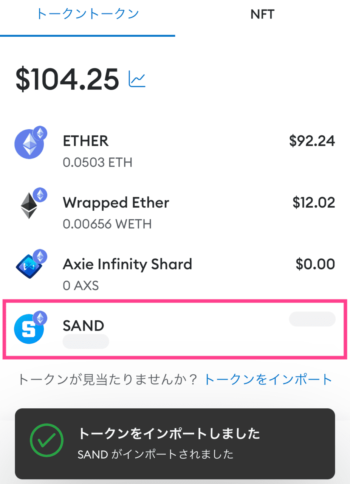
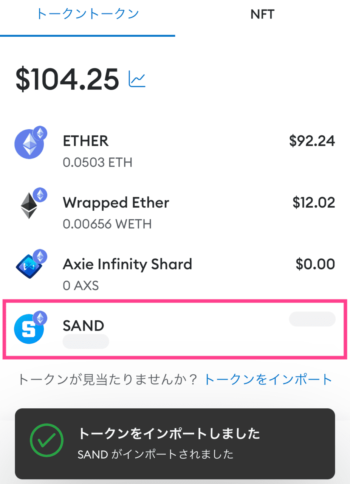
手動|CoinMarketCap(コインマーケットキャップ)
CoinMarketCapからトークンを追加する方法もあります。
MetaMaskのブラウザを開きます。
CoinMarketCap(https://coinmarketcap.com/ja/)と入力。
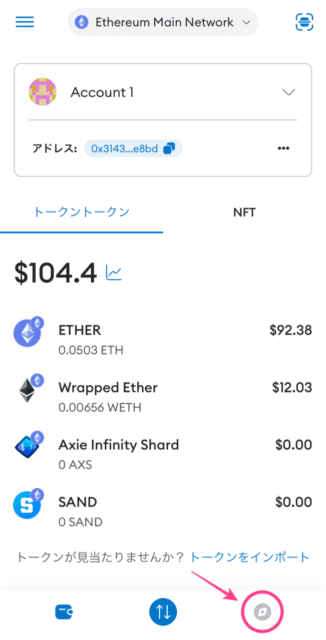
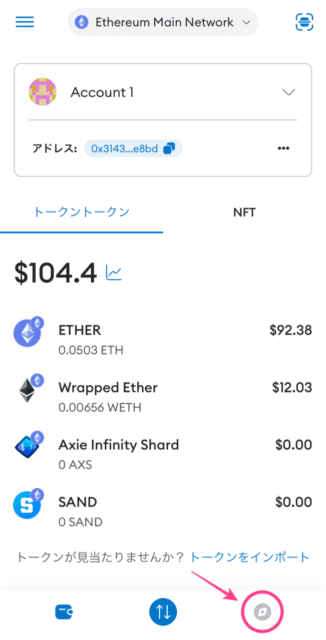


検索マーク→トークン名入力→トークン
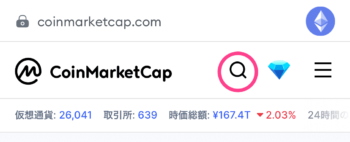
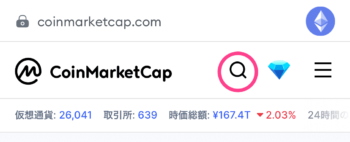
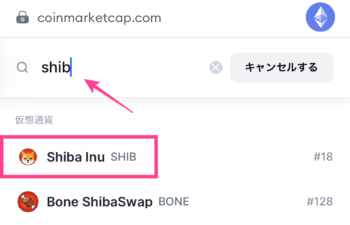
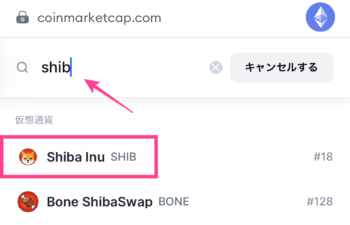
Contract一覧→キツネマーク→トークンを追加
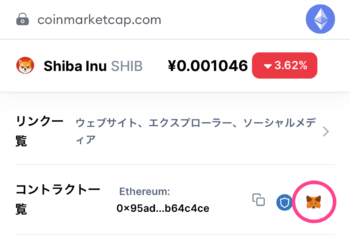
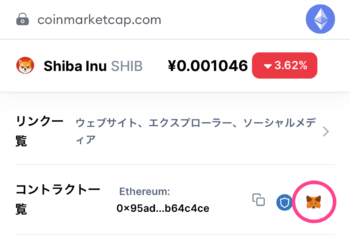
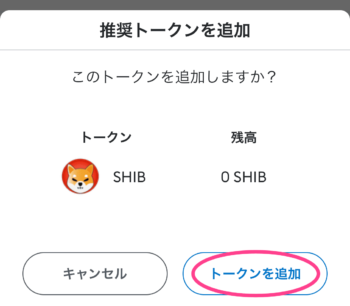
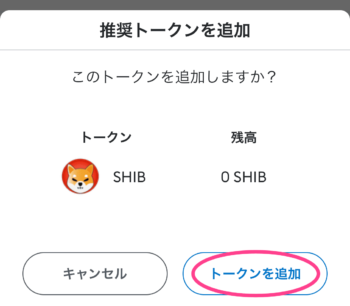
MetaMaskに戻るとトークンが確認できます。
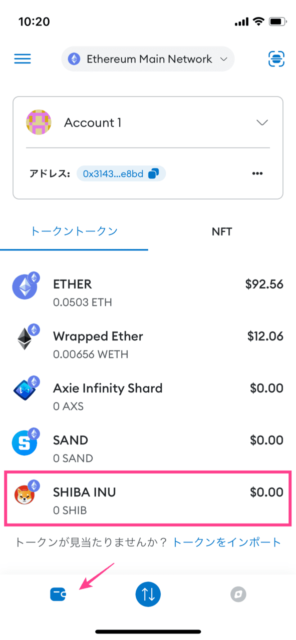
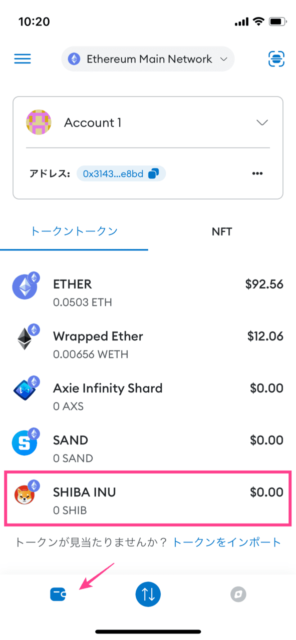
補足|トークンを非表示にする方法
追加したトークンを非表示にする方法です。
「MetaMask」を開きます。
トークン→メニュー→トークンの詳細
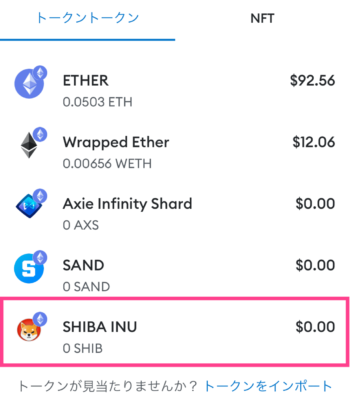
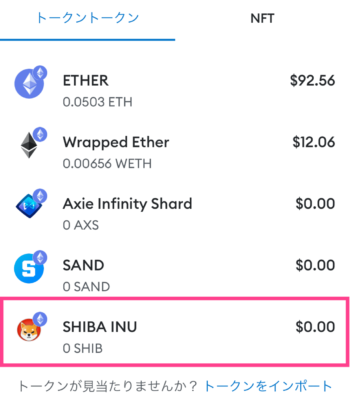
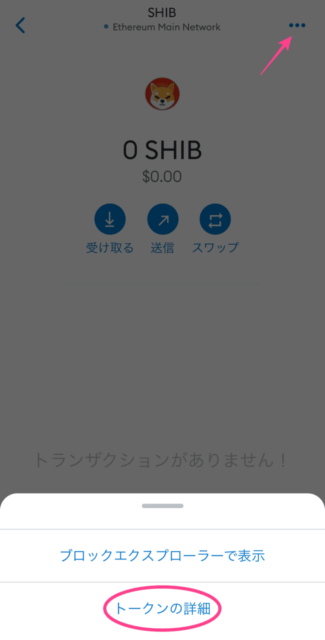
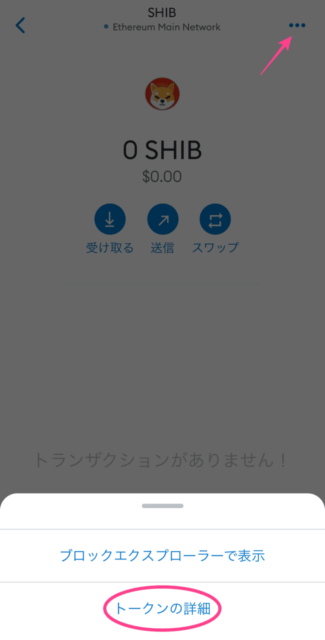
トークンを非表示


以上でトークンは非表示になります。
【PC】MetaMaskにトークンを追加する方法
次に、PC版のMetaMaskにトークンを追加する方法を解説します。
- 自動追加
- 手動|トークン名を検索
- 手動|カスタムトークン
- 手動|CoinMarketCap(コインマーケットキャップ)
- 補足|トークンを非表示にする方法
自動追加
「MetaMask」を開きます。
メニュー→設定→セキュリティとプライバシー
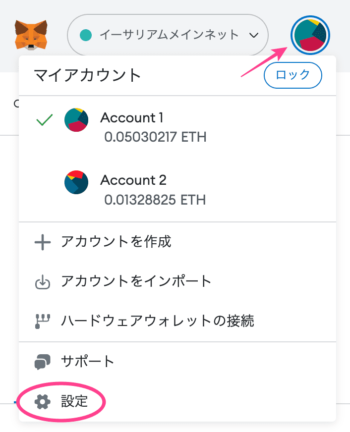
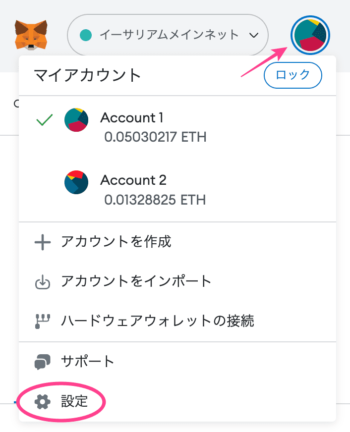
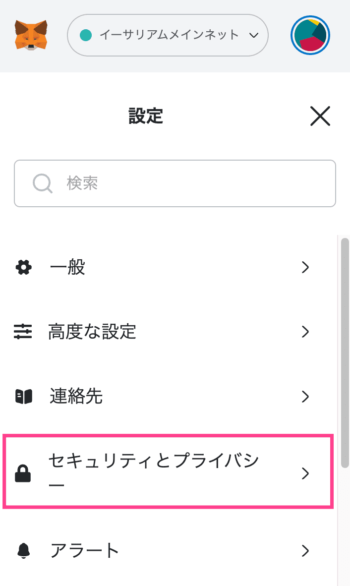
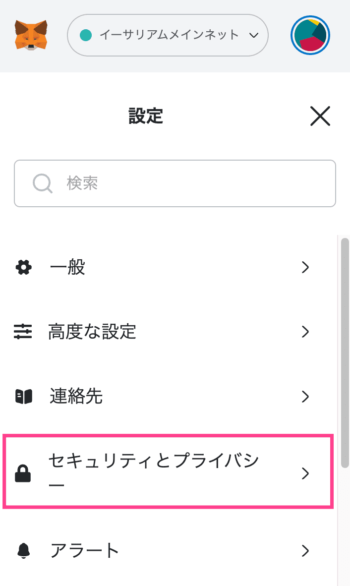
トークンの自動検出→オン
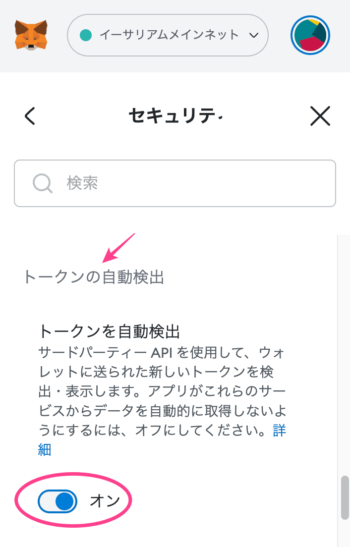
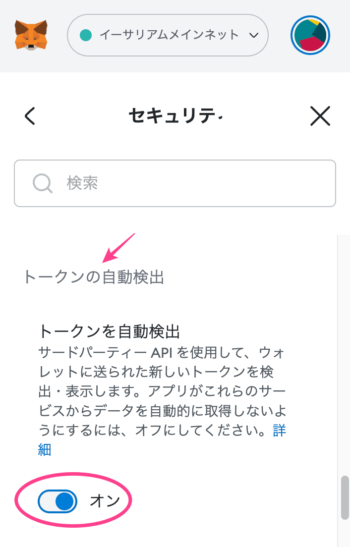
今後、追加されたトークンは自動検出されます。
手動|トークン名を検索
「MetaMask」を開きます。
トークンをインポート→トークン名を入力、選択→次へ
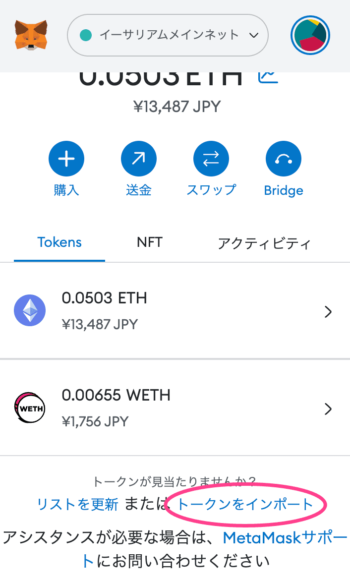
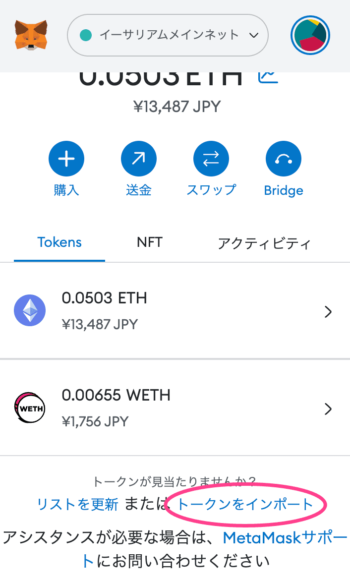
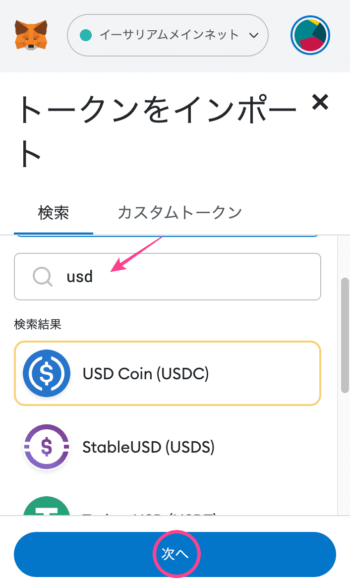
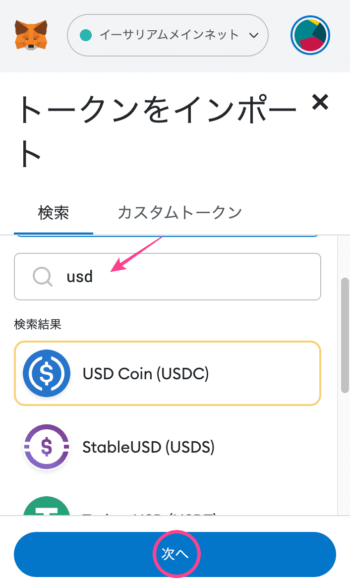
トークンをインポート→完了!
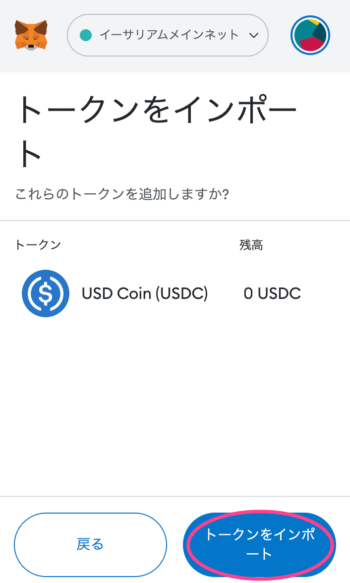
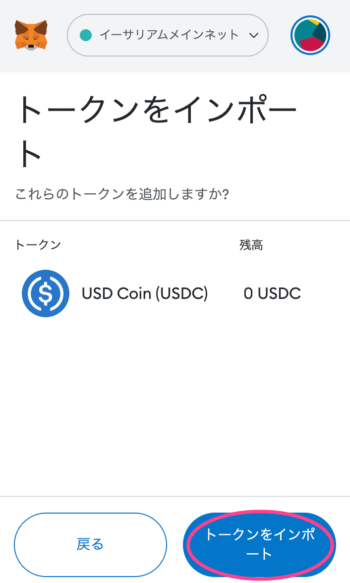
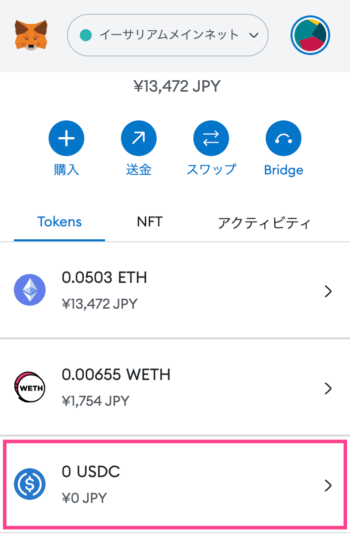
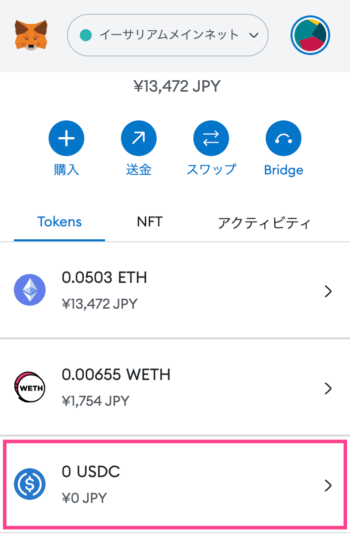
手動|カスタムトークン
検索してもトークンが見つからない場合はこちら。
その前に、トークンのコントラクトアドレスを調べましょう。
コントラクトアドレスはブロックチェーンごとに異なります。
- イーサリアム:Etherscan
- BSC:BscScan
- ポリゴン:PolygonScan
今回は、イーサリアムチェーンの「USDC」を追加します。
Etherscanを開き検索窓に「uddc」と入力→USDC
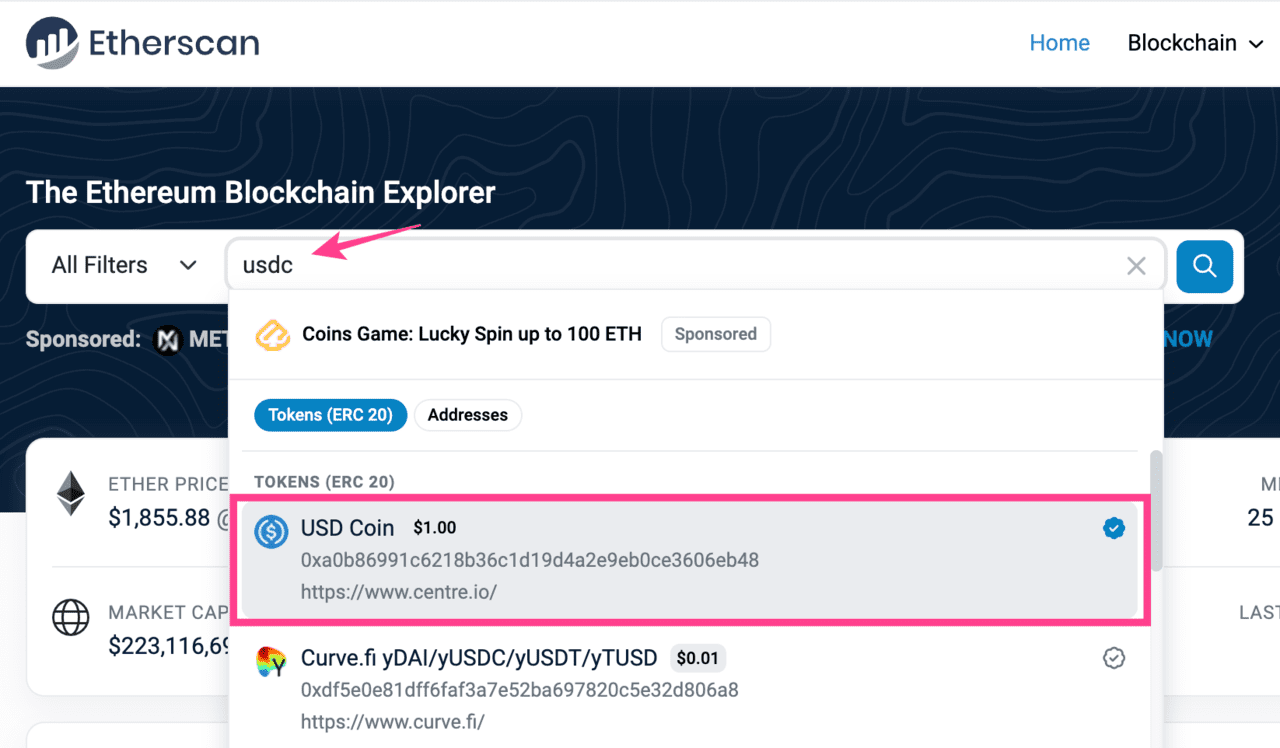
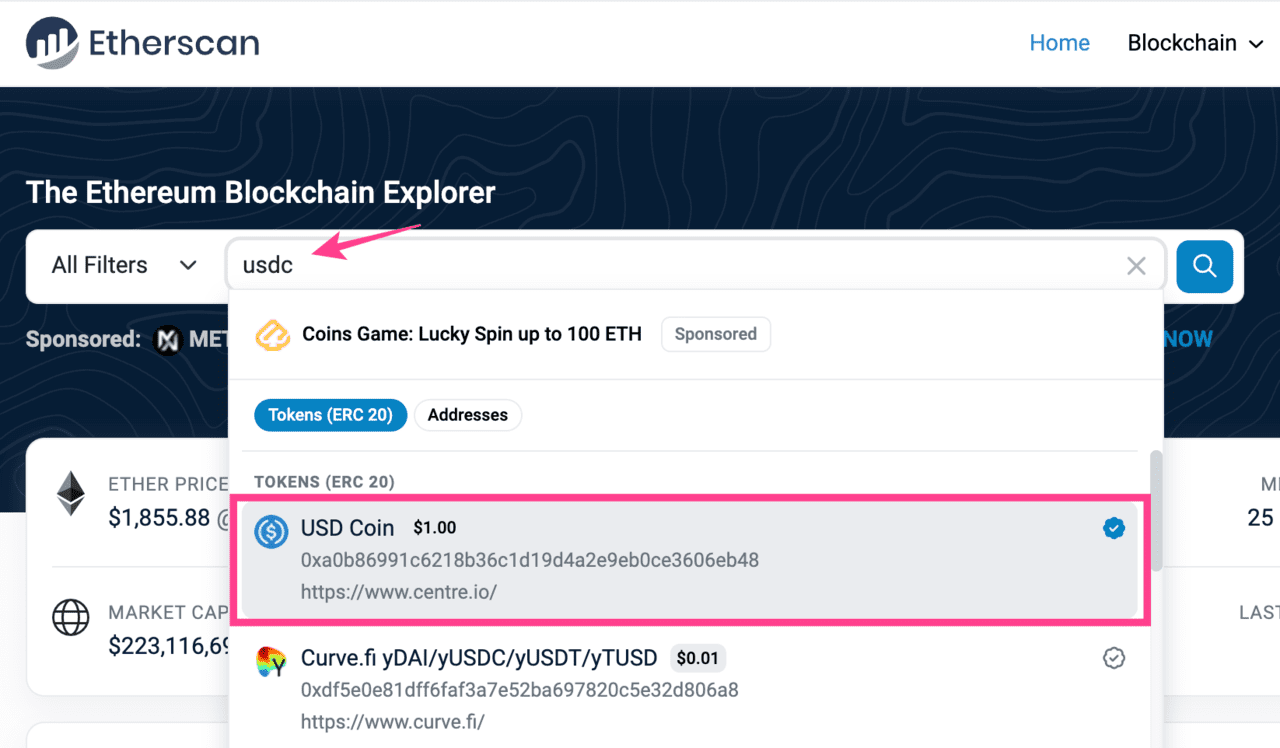
コントラクトアドレスをコピー。
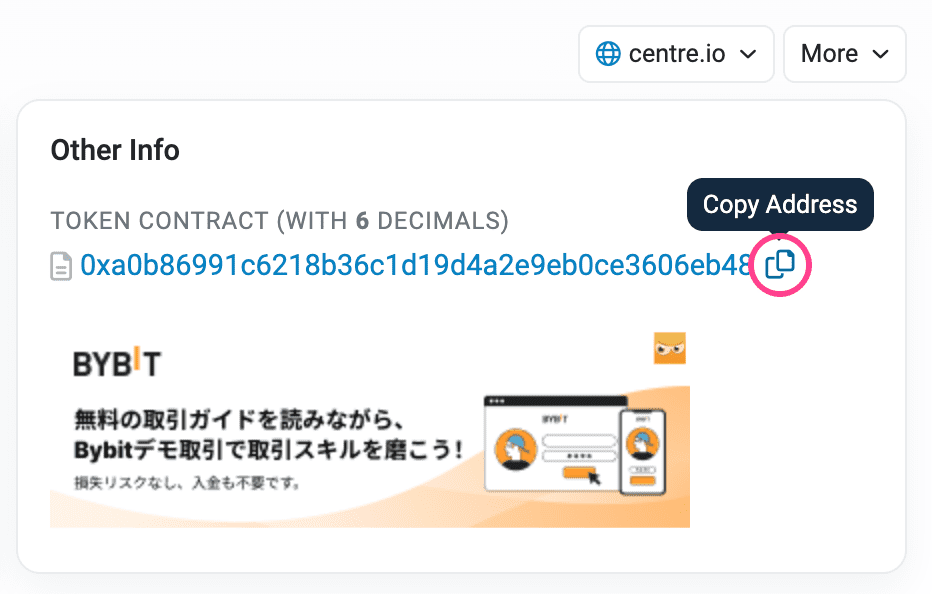
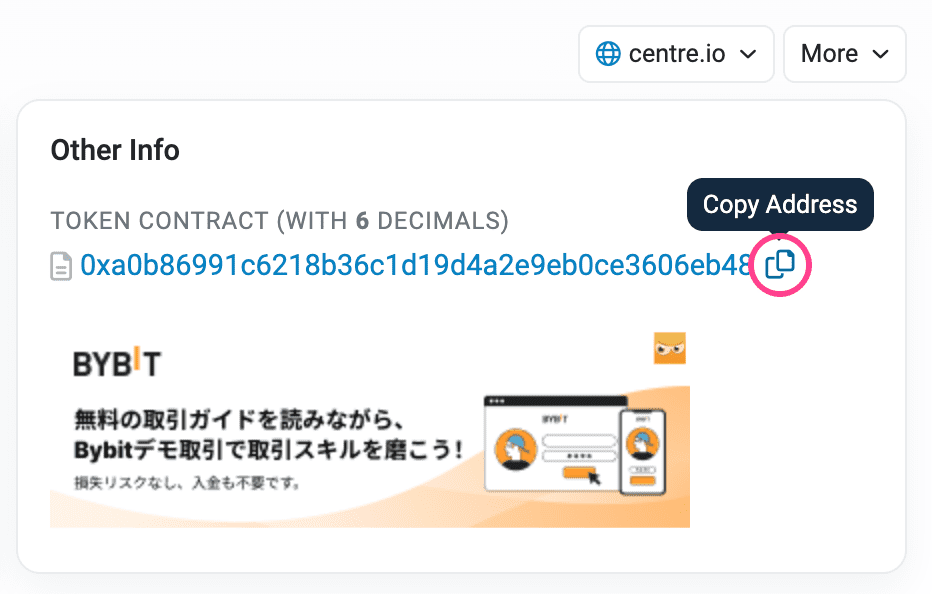
メタマスクを開きます。
トークンをインポート→カスタムトークン→アドレスを貼り付け→カスタムトークンを追加
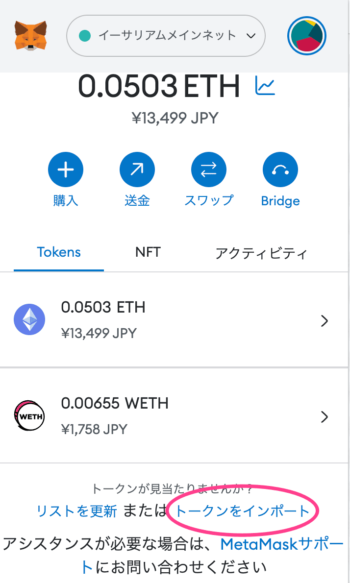
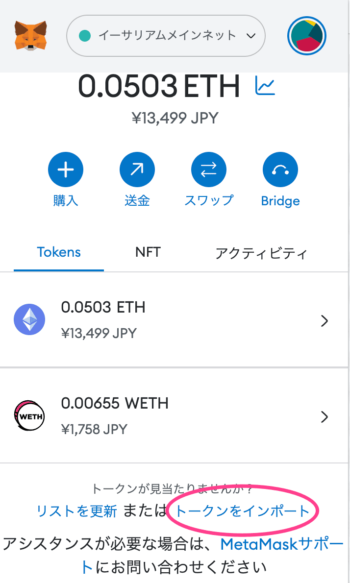
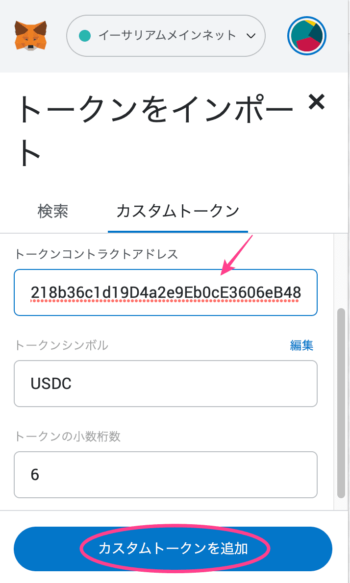
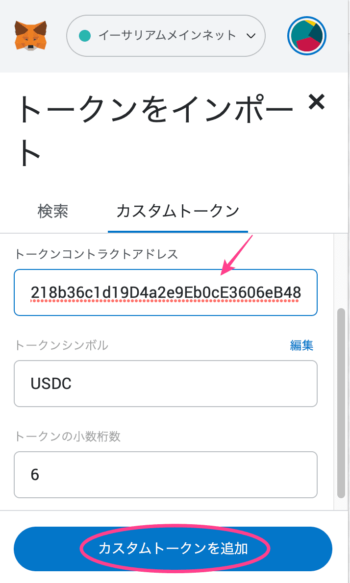
トークンをインポート→完了!
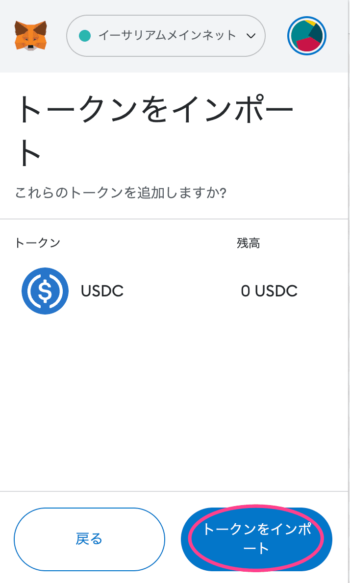
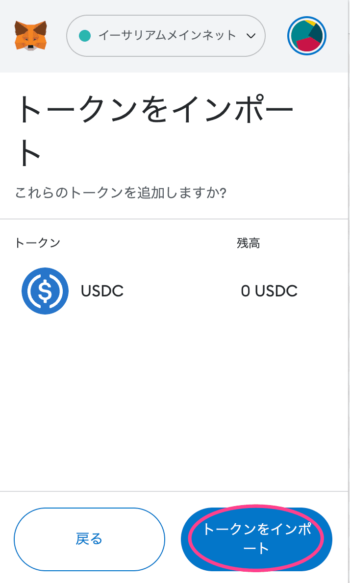
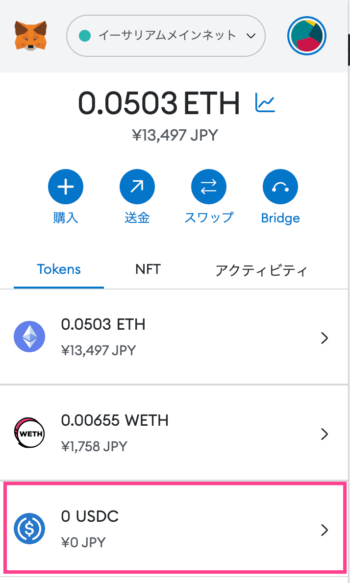
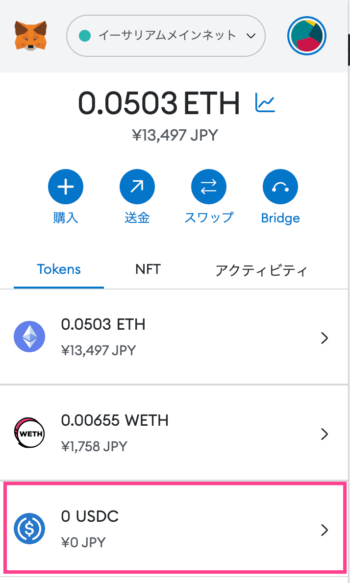
手動|CoinMarketCap(コインマーケットキャップ)
CoinMarketCapからトークンを追加する方法もこちら。
CoinMarketCapを開きます。
検索窓に「usdc」と入力→USDC
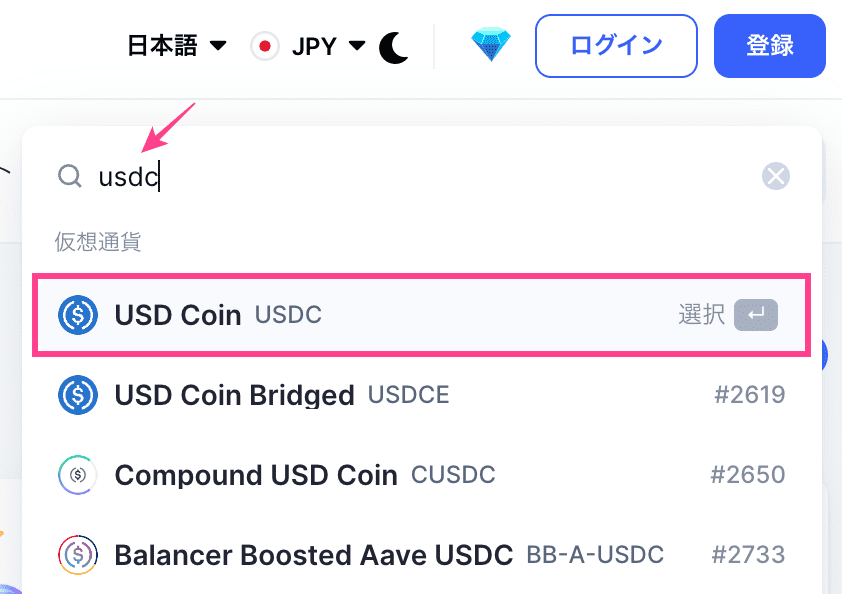
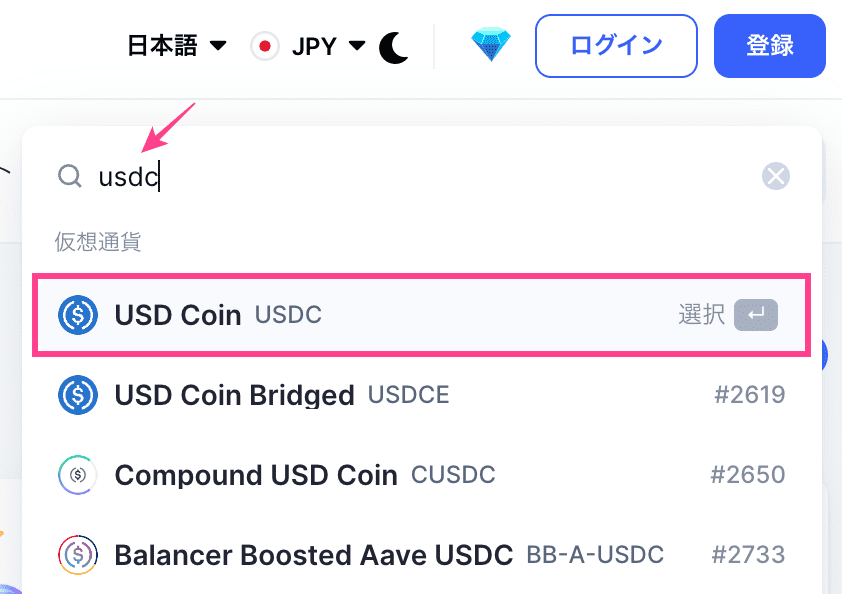
MetaMaskに追加
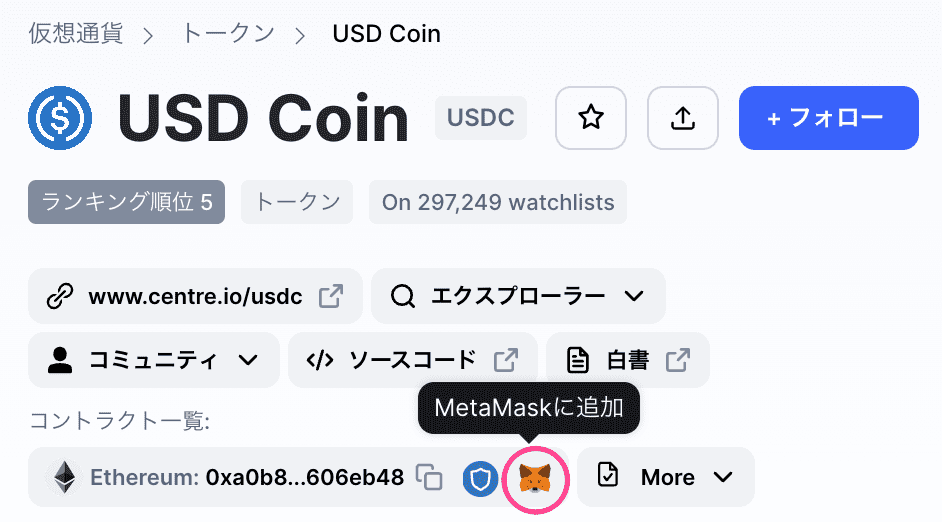
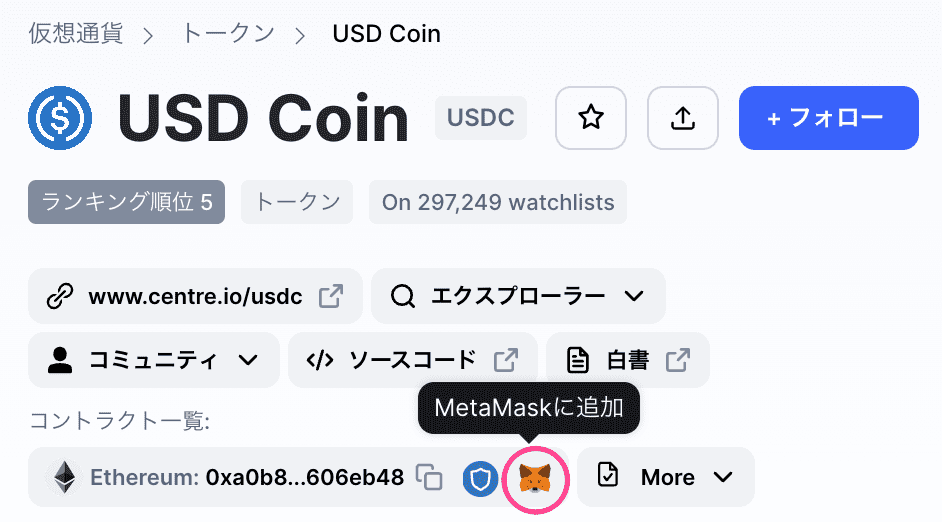
トークンを追加→完了!
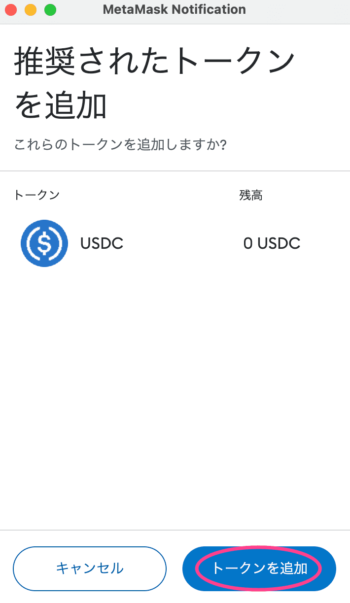
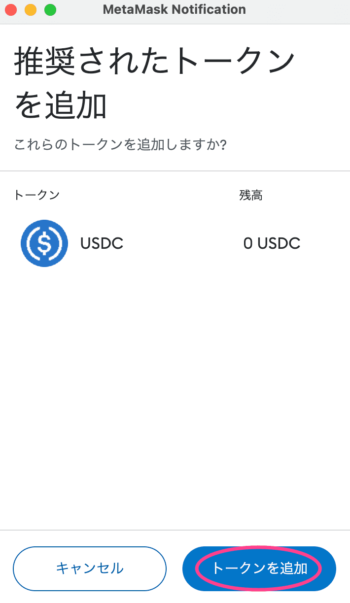
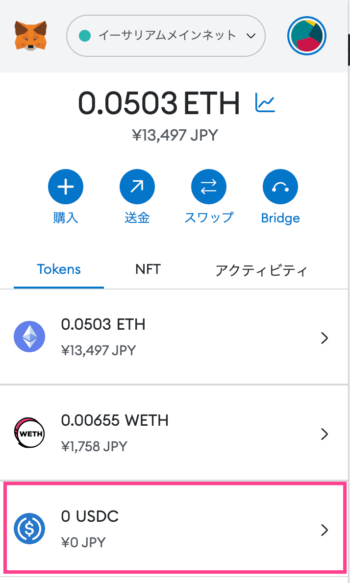
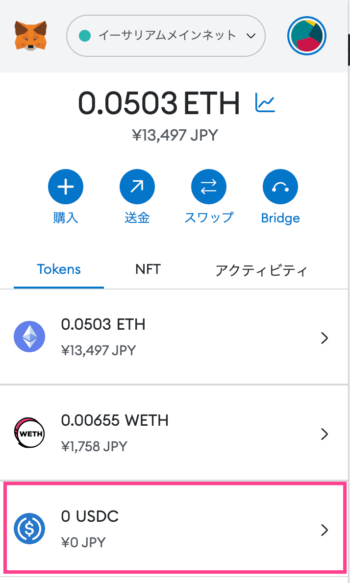
補足|トークンを非表示にする方法
追加したトークンを非表示にする方法です。
トークンを選択→メニュー→トークンを非表示
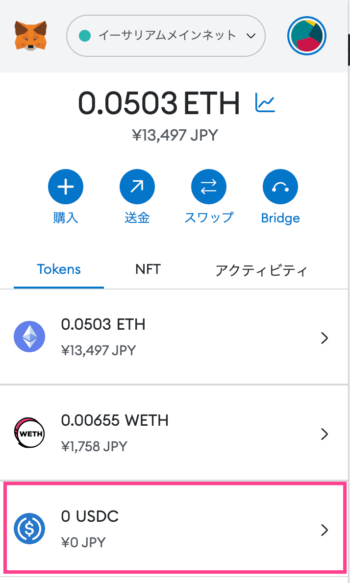
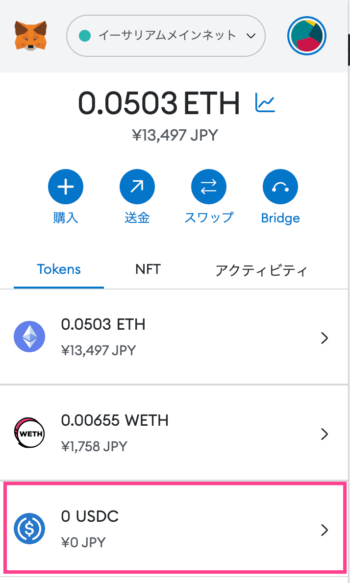
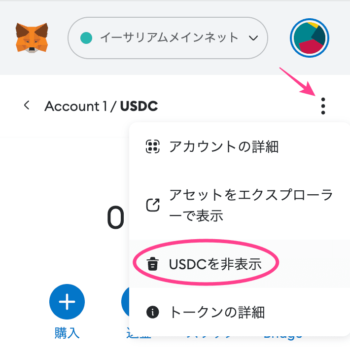
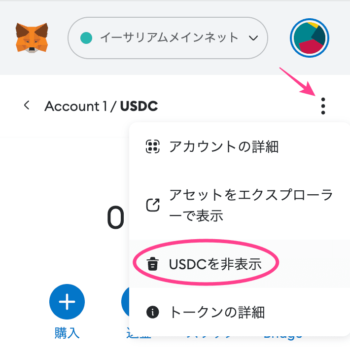
MetaMaskにトークンが追加できないときの対処法
MetaMaskにトークンが追加できないときの対処法は3つあります。
- コントラクトアドレスを確認
- ネットワークを確認
- チェーンを確認
コントラクトアドレスを確認
トークンのコントラクトアドレスが1文字でも間違っていると追加できません。


アドレスは長いので手入力せず、コピペしましょう。
チェーンを確認
USDCのように複数のチェーンで取り扱われているトークンは、チェーンごとにコントラクトアドレスが異なります。
USDCのコントラクトアドレス例
- Etherscanチェーン:0xa0b86991c6218b36c1d19d4a2e9eb0ce3606eb48
- BNBチェーン:0x8AC76a51cc950d9822D68b83fE1Ad97B32Cd580d
- Polygonチェーン:0x2791Bca1f2de4661ED88A30C99A7a9449Aa84174
正しいコントラクトアドレスか確認しましょう。
ネットワークを確認
利用するネットワークを間違えていると、トークンは追加できません。
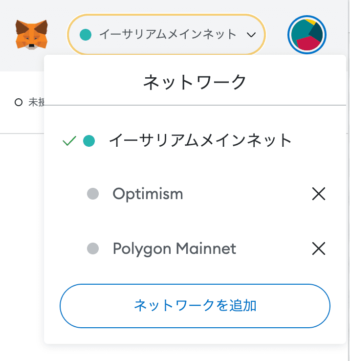
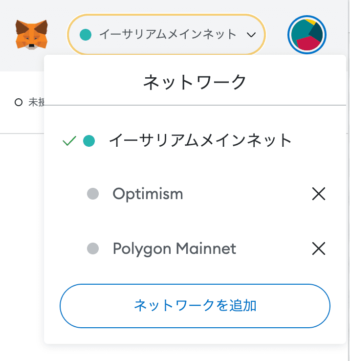
正しいネットワークを選択しているか確認してください。
ない場合は「ネットワークを追加」からどうぞ。
MetaMaskのトークン追加に関するよくある質問
最後に、MetaMaskのトークン追加に関するよくある質問をまとめておきます。
- スマホでトークンを追加したのにPCで表示されない
- トークンを追加したのに見当たらない
- 知らないトークンが送られてきた
スマホでトークンを追加したのにPCで表示されない
端末がちがうので、スマホ・PC個別にトークンを追加する必要があります。
PCで追加トークンもスマホでは表示できません。
トークンを追加したのに見当たらない
「残高のないトークンを非表示」がオンになっているのが原因で、見当たらない可能性があります。
メニュー→設定→一般
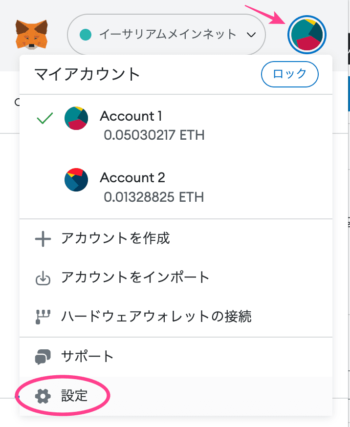
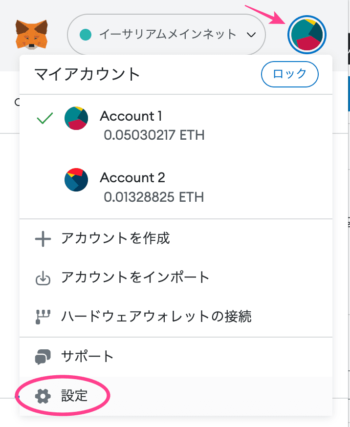
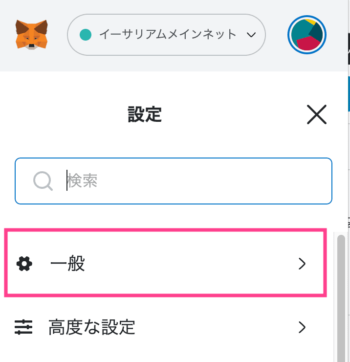
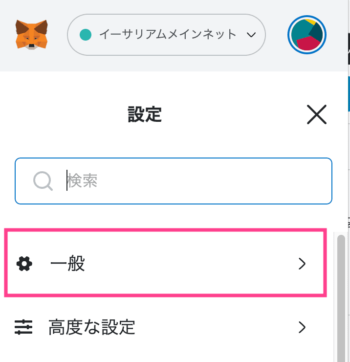
残高のないトークンを非表示→オフ
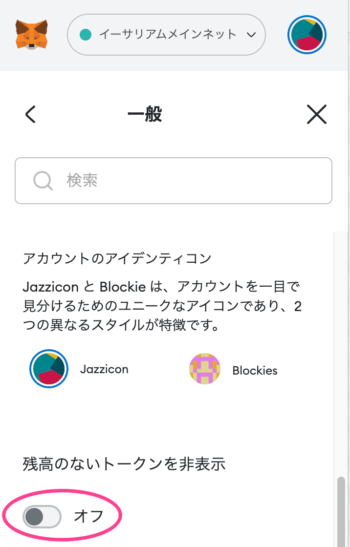
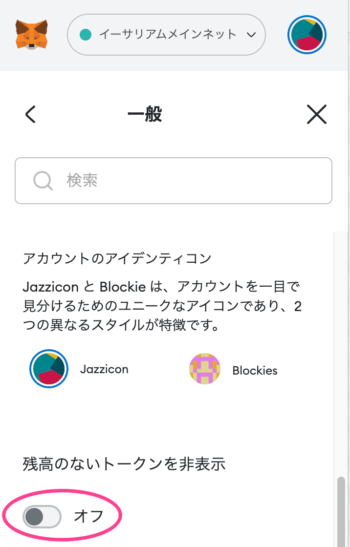
これで残高のないトークンも表示されます。
知らないトークンが送られてきた
MetaMaskに知らないトークンが送られてきたらスルーしてください。
なぜなら、フィッシング詐欺の可能性が高いから。
トークンを換金しようと操作するとハッキング被害にあうなど危険です。
触らず放置が一番!
まとめ|MetaMask(メタマスク)にトークンを追加する方法
今回は、MetaMask(メタマスク)にトークンを追加する方法をまとめました。
自動や手動でかんたんに追加できるので、手順を参考に進めてくださいね。
追加できないときは、コントラクトアドレスやネットワークを確認!
取引所からメタマスクへ送金すると1,000円ほど手数料が発生します。
※コインチェック・ビットフライヤーは0.005ETH(約1,250円)
GMOコインならメタマスクへの送金手数料が無料!
送金手数料で損したくない方はGMOコインがおすすめ。
\ 最短10分 /